Beaver Builder vs Elementor: o melhor construtor de páginas para 2022
Publicados: 2021-10-07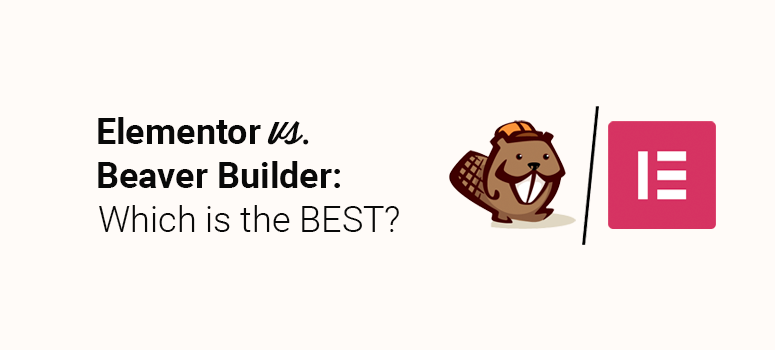
Você está procurando o melhor construtor de arrastar e soltar para o seu site WordPress? Você quer saber qual seria melhor para você: Beaver Builder vs Elementor?
Os construtores de páginas facilitam a configuração do seu site sem editar nenhum código. No entanto, eles podem diferir em recursos e preços, portanto, você deve escolher o caminho certo que o ajudará a criar e personalizar um site com facilidade.
Ao longo dos anos, usamos os dois construtores em nossos próprios sites e, neste artigo, falaremos sobre tudo o que você precisa saber sobre o Beaver Builder vs Elementor para ajudá-lo a determinar qual construtor de páginas é melhor para o seu site.
Beaver Builder vs Elementor: o que são?
Tanto o Beaver Builder quanto o Elementor estão entre os plugins WordPress mais populares, como o Divi, para criar um site usando um construtor de arrastar e soltar.
O Beaver Builder é conhecido como o plugin WordPress do construtor de páginas original. É rico em recursos e fácil de usar para criar sites personalizados em apenas alguns minutos.
O Beaver Builder permite que você personalize todos os aspectos da sua página usando uma visualização de front-end do seu site. Além disso, o plugin é rápido, flexível e vem com várias opções de design.
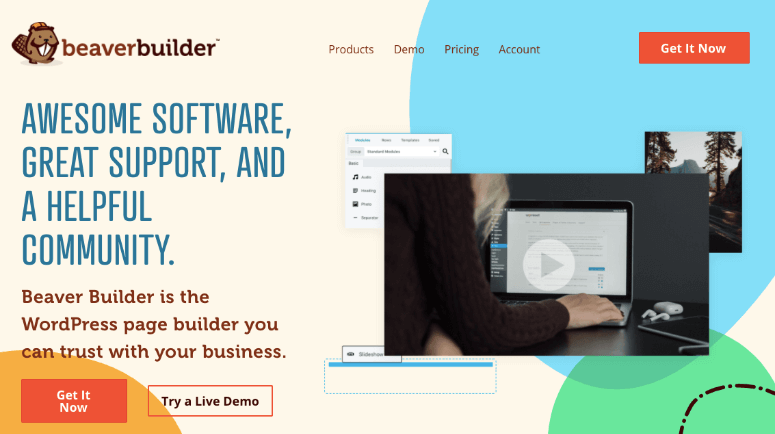
Elementor é o plug-in do construtor de páginas WordPress que você vê é o que você obtém (WYSIWYG). Ele vem com uma interface limpa e um construtor de arrastar e soltar para personalizar facilmente todo o seu site. Você pode até criar postagens e páginas usando seus impressionantes modelos pré-fabricados e seções inteligentes.
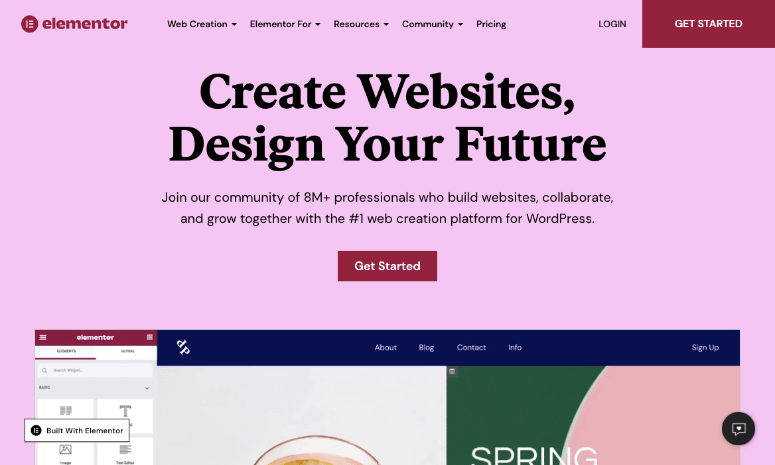
Embora os dois construtores de páginas ofereçam recursos semelhantes, o Elementor se destaca como uma opção mais amigável para iniciantes.
Eles também são projetados para pequenas empresas e usuários corporativos que desejam criar sites sem editar código. Ao contrário do desenvolvimento manual de sites que leva dias e meses, esses plugins facilitam o lançamento de um site em poucos minutos.
Esses construtores também são compatíveis com os temas mais populares do WordPress, para que você não enfrente problemas ao criar seu site.
Com isso dito, vamos mergulhar nos detalhes de cada plug-in, incluindo seu processo de instalação, uso, recursos, preços e suporte, para que você possa ver qual construtor de páginas do WordPress é melhor para o seu site.
Para ajudá-lo a navegar facilmente nesta postagem, dividimos a comparação em seções mais simples. Sinta-se à vontade para pular para as informações que você está procurando.
- Design de interface
- Criador de temas
- Módulos, widgets e modelos
- Preços
- Conclusão - Um Vencedor Claro
Como esses dois plugins são amplamente populares, essa comparação será uma batalha dos gigantes. Mas no final deste artigo, você encontrará um vencedor claro entre Beaver Builder vs Elementor. Agora vamos direto para a comparação para descobrir qual é o melhor construtor de páginas do WordPress.
Beaver Builder vs Elementor: design de interface
O design da interface de um construtor de páginas determinará o quão fácil é para você criar e personalizar o design da sua página. Você usará a interface, também conhecida como back-end, o tempo todo enquanto configura as páginas do seu site.
Você desejará encontrar um construtor que seja fácil de usar e permita acessar facilmente os recursos necessários ao criar seu site.
O Beaver Builder e o Elementor são os principais construtores de páginas e, portanto, o design da interface oferecido por ambos os serviços é de alto nível, fácil de usar e intuitivo.
Compartilharemos as interfaces uma a uma e determinaremos qual é a melhor no final.
Design de interface do Beaver Builder
O Beaver Builder fornece uma tela de front-end de largura total para os usuários, facilitando a compreensão de como a página real aparecerá no site.
Há um cabeçalho na parte superior com informações básicas, incluindo o nome da página, informações de edição e um ícone '+'. Se você deseja editar a página e adicionar um módulo, clique no ícone '+'.
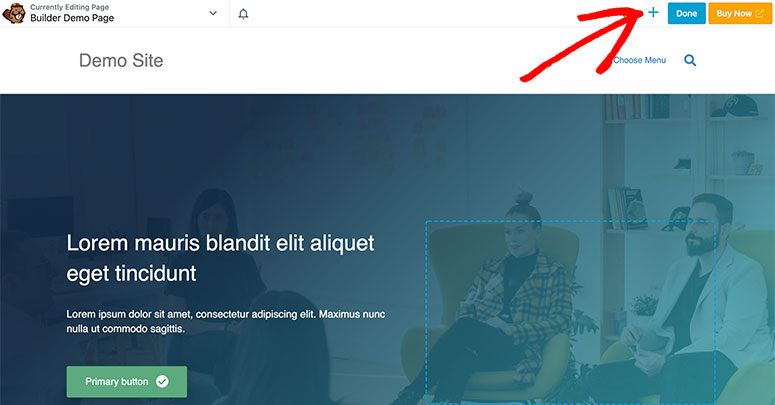
Como o Beaver Builder é um construtor de páginas completo de arrastar e soltar, você pode facilmente arrastar qualquer módulo ou elemento para sua página.
Aqui estão alguns dos principais módulos disponíveis no editor Beaver Builder:
- Áudio vídeo
- Cabeçalho
- Botão
- Editor de fotos/textos
- Mapa
- Galeria
- Controle deslizante de conteúdo
- E assim por diante…
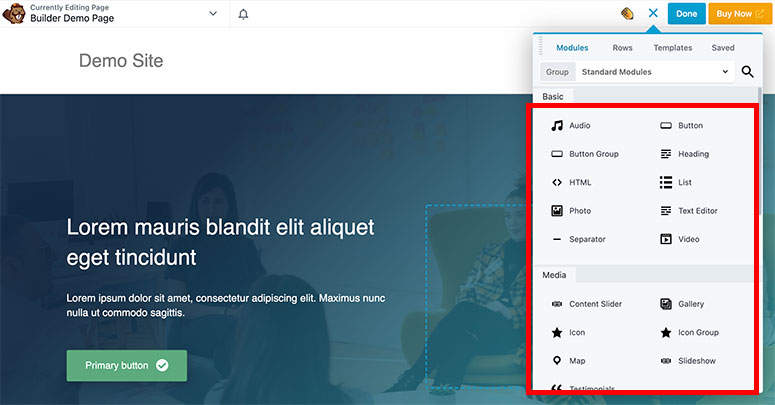
Quando você clicar em qualquer texto para editar, ele abrirá um pop-up onde você poderá inserir seu conteúdo. Você também pode usar o editor em linha para inserir texto e fontes em sua página.
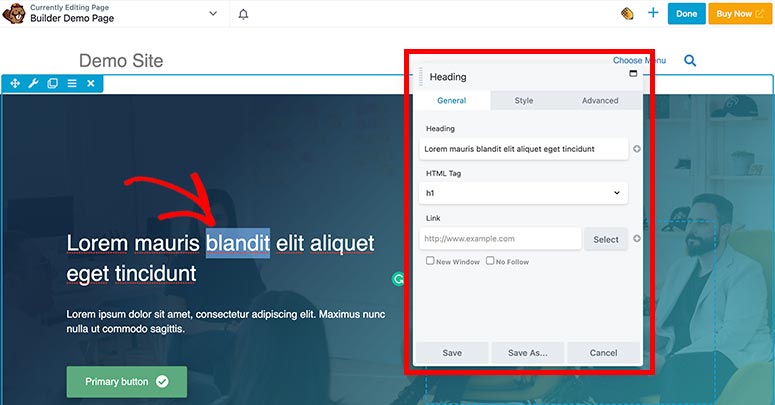
Quando terminar de editar a página, você pode clicar na opção de seta ao lado do nome da página na barra superior para salvar o modelo de página.
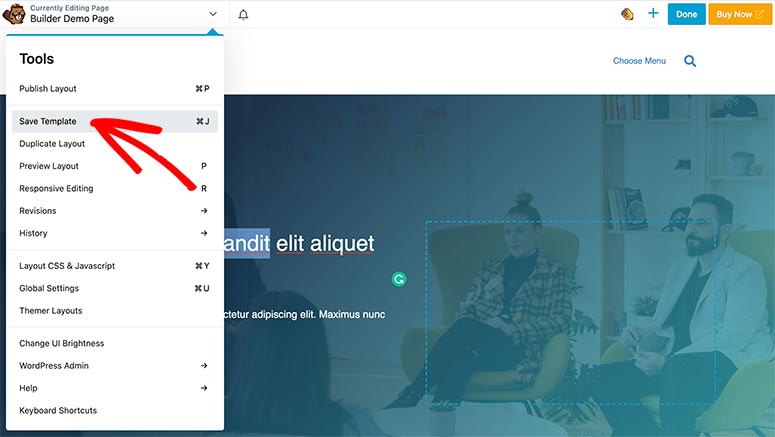
No mesmo menu, você verá outras configurações de página que podem ser necessárias ao editar a página, como configurações globais e layout CSS e JavaScript. Uma coisa que se destaca no Beaver Builder é que ele armazena suas revisões e histórico de páginas. Isso permite reverter para uma versão anterior do design de sua página da Web se você não gostar das novas alterações.
Design de Interface Elementor
O construtor de páginas Elementor possui uma interface amigável para iniciantes com um editor de páginas front-end. À esquerda, você encontrará uma barra de tarefas com todos os elementos e opções de edição. À direita da tela, há uma visualização ao vivo da página para que você possa editar o design em qualquer lugar.
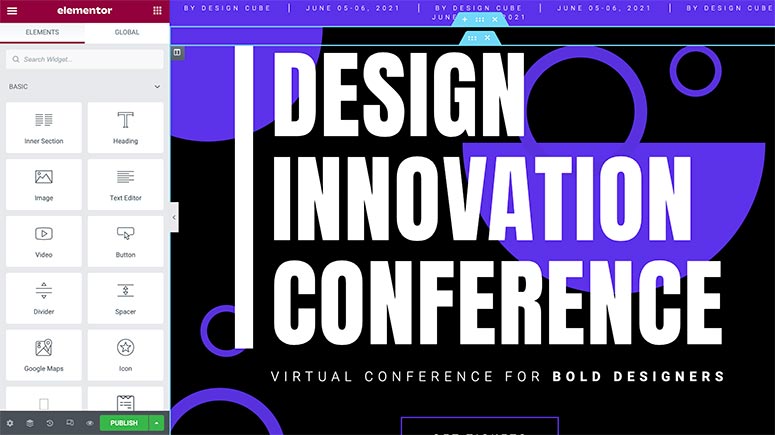
Aqui estão os elementos incluídos no construtor Elementor:
- Cabeçalho
- Imagem / Vídeo
- Editor de texto
- Botão
- Divisor
- Espaçador
- Depoimentos
- E assim por diante…
Semelhante ao Beaver Builder, o Elementor também é um construtor de páginas de arrastar e soltar. Isso significa que você pode arrastar qualquer elemento do painel esquerdo para a visualização da página no lado direito.
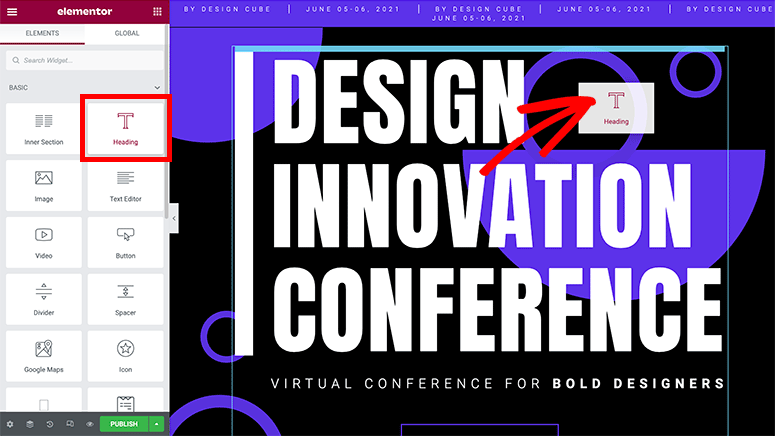
Ele fornece um editor de texto em linha que permite editar qualquer texto apenas clicando nele. Depois de clicar em um elemento de texto, você também pode usar a área de texto da barra lateral para personalizar seu texto. Você pode alterar o espaçamento, a tipografia e muito mais.
Da mesma forma, se você clicar em um ícone ou outro elemento da visualização, encontrará outras opções de formatação, incluindo texto, ícone, título e descrição, link e muito mais.
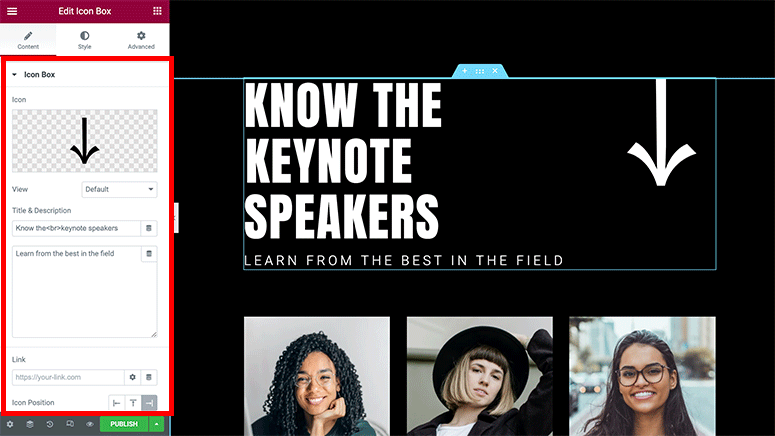
Para salvar o modelo de página, você precisará olhar para o canto inferior esquerdo da tela. Existem várias outras configurações, como título da página, status de publicação, imagem em destaque e assim por diante.

Ele também fornece histórico de edição e oferece a opção de voltar para a versão anterior. Você também pode visualizar a página em diferentes tamanhos e resoluções de tela. Você pode visualizar a página como ficaria no celular e fazer alterações somente para celular antes de publicá-la ao vivo em seu site WordPress.
Design de Interface: Vencedor
Quando comparamos a interface do Beaver Builder com o Elementor, não há uma grande diferença, pois ambos os designs incluem módulos, editor de arrastar e soltar, editor em linha e muito mais.
No entanto, o Beaver Builder tem uma visualização de página padrão de largura total que fornece uma melhor compreensão da aparência do front-end de sua página. Ele também oferece flexibilidade para mover o painel de recursos à direita ou à esquerda, conforme necessário, e você também pode fixá-lo em qualquer lado à vontade.
Para o design da interface, consideramos o Beaver Builder como um vencedor .
Beaver Builder vs Elementor: Theme Builder
Completando o construtor de páginas com a funcionalidade de criação de temas, você obtém acesso completo para alterar o design e o estilo do seu site enquanto usa seu construtor de páginas favorito.
Tanto o Beaver Builder quanto o Elementor vêm com construtores de temas integrados. O Beaver Builder o oferece como um complemento conhecido como Beaver Theme, enquanto o Elementor o inclui com seu construtor de páginas.
Themer do castor
Beaver Themer vem como um addon separado, e você precisa instalá-lo de forma independente.
Após a instalação, você precisa visitar a página Beaver Builder » Themer Layouts no painel do WordPress para personalizar um modelo.
O Beaver Themer coloca a facilidade de uso no topo. Ele divide o layout do seu site em seções para que seja fácil personalizar uma sem afetar a outra. As seções incluem:
- Cabeçalho
- Rodapé
- página 404
- Postagem única
- Arquivos
- Papel
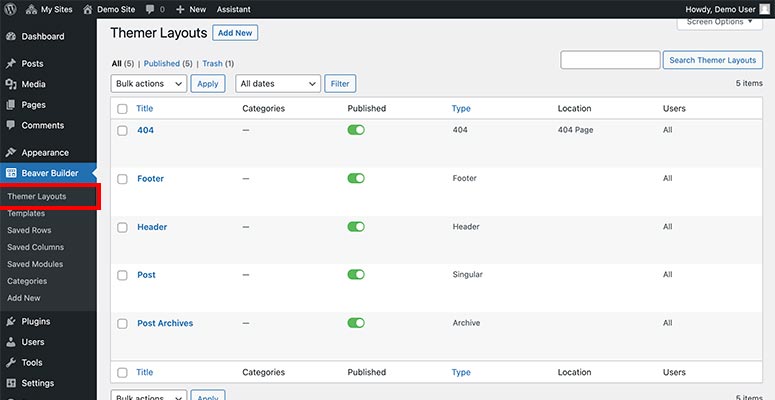
Você pode personalizar um modelo integrado que vem com conteúdo de demonstração, imagens e muito mais. Também permite adicionar um novo layout de tema e projetá-lo do zero.
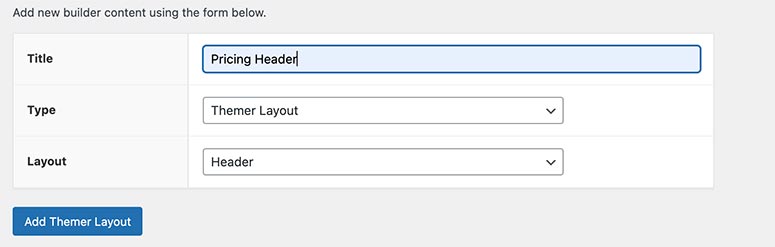
Beaver Themer vem com regras personalizadas para mostrar um modelo com base em suas configurações definidas. Você simplesmente precisa escolher suas preferências entre as diferentes opções possíveis fornecidas abaixo de cada modelo.
Por exemplo, você pode querer adicionar um cabeçalho personalizado com um menu de navegação específico apenas para a página de preços. O Beaver Builder permite fazer isso substituindo o cabeçalho padrão do seu site.
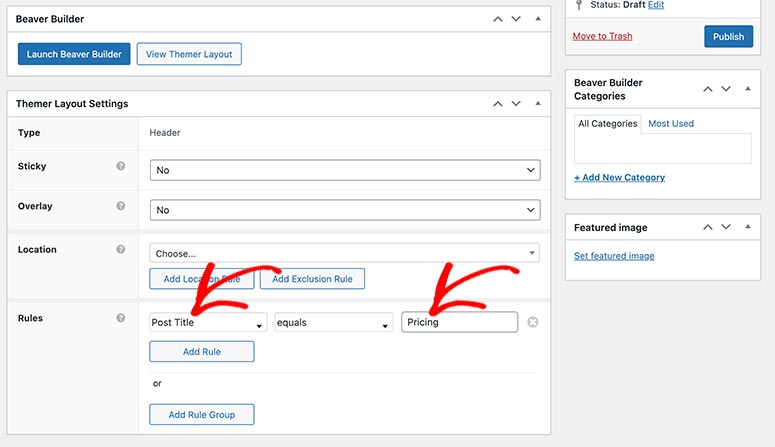
Este sistema de regras torna o Beaver Themer altamente flexível para personalizar o design do seu site. Você pode adicionar várias regras para cada seção de modelo e assumir o controle total do seu site.
Construtor de Temas Elementor
O Elementor Theme Builder é um recurso adicional do construtor de páginas e funciona como o restante de sua interface. Você precisará visitar Modelos » Construtor de Temas para acessar os modelos integrados.
Ele também permite que você crie modelos de design personalizados do zero para substituir as seções de tema padrão. Semelhante ao Beaver Builder, os modelos incluem o seguinte:
- Cabeçalho
- Rodapé
- Páginas únicas
- Postagens únicas
- Arquivo
- 404 páginas
- Páginas WooCommerce
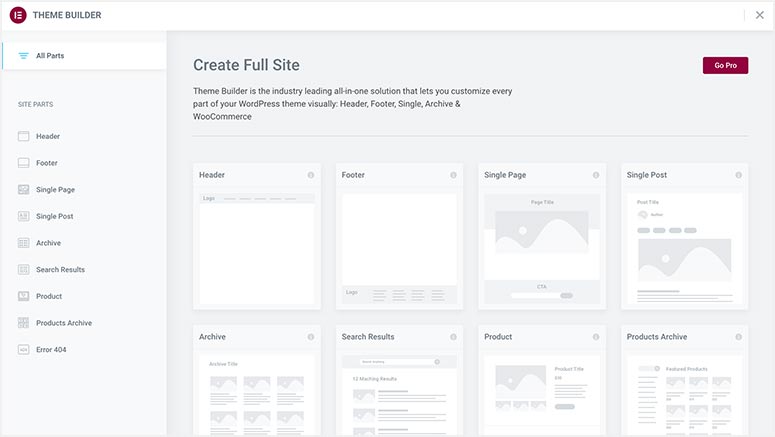
Com o Theme Builder, você terá acesso a seções de temas. Você pode selecionar os que deseja e aplicar condições de exibição para gerenciar elementos em seu site.
Por exemplo, você pode criar o cabeçalho ou rodapé do seu site e diferenciá-lo do cabeçalho/rodapé do seu blog WordPress.
Isso funciona para páginas únicas e posts únicos também. Você pode alterar a aparência de suas postagens para diferentes autores substituindo-as por modelos de postagem personalizados para cada autor.
Construtor de Temas: Vencedor
Beaver Themer é um addon pago e custa $ 147. Este é um custo adicional ao preço base do plugin Beaver Builder. No entanto, o Beaver Themer possui um poderoso sistema de regras para controlar a exibição do seu site.
Por outro lado, o construtor de temas Elementor vem sem nenhum custo adicional. Oferece suporte adicional para páginas e produtos WooCommerce.
É difícil dizer o vencedor claro, mas vamos explicá-lo com base em casos de uso.
Se você está procurando regras e condicionamentos personalizados flexíveis e está disposto a pagar pelo construtor de temas, o Beaver Themer é a escolha certa.
E, se você deseja um construtor de temas com condições básicas de exibição, mas sem custo extra no construtor de páginas, o construtor de temas Elementor funcionará bem para o seu site.
É um empate entre o Beaver Builder e o Elementor para o construtor de temas.
Beaver Builder vs Elementor: módulos, widgets e modelos
Quando se trata de estilizar seu site, o Beaver Builder e o Elementor são super flexíveis e oferecem muitas opções.
O Beaver Builder fornece módulos e linhas padrão para projetar suas páginas. Ao mesmo tempo, o Elementor vem com widgets criativos e elementos temáticos para personalizar seu site.

Ambos os plugins do construtor de páginas também oferecem modelos de páginas profissionais criados por especialistas para lançar diferentes páginas de destino em seu site rapidamente.
Vamos mergulhar nos detalhes desses recursos e descobrir quem assume a liderança nesta seção.
Módulos e modelos do Beaver Builder
Os módulos do Beaver Builder são divididos em três grupos:
- Módulos padrão
- Widgets do WordPress
- Módulos salvos
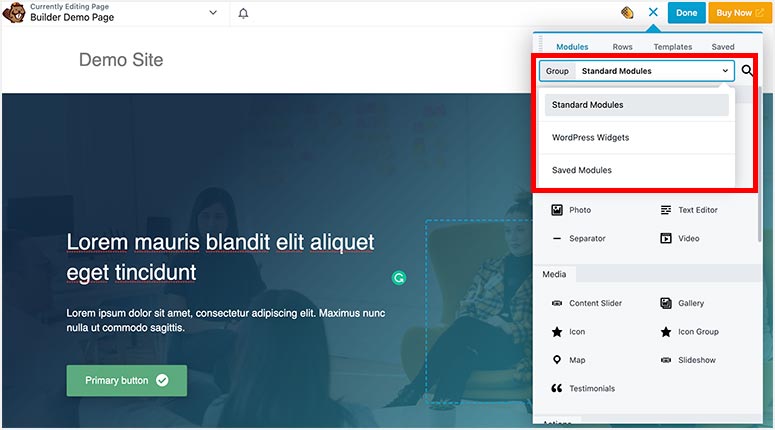
Nos módulos padrão, você encontrará diferentes categorias para básico, mídia, ações, layout e muito mais. Para cada categoria, existem outros módulos.
Aqui estão alguns dos módulos comuns para adicionar às suas páginas:
- Áudio vídeo
- foto
- Editor de texto
- Apresentação de slides
- Chamada para ação
- Tabela de preços
- Contagem regressiva
- E mais…
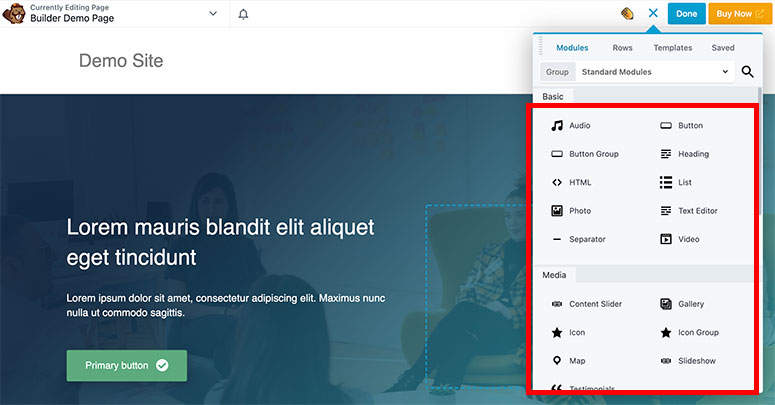
No grupo WordPress Widgets, você encontrará as opções gerais que também estão disponíveis em um site WordPress simples:
- Arquivos
- Quadra
- Categorias
- menu de navegação
- Páginas
- Postagens recentes
- E mais…
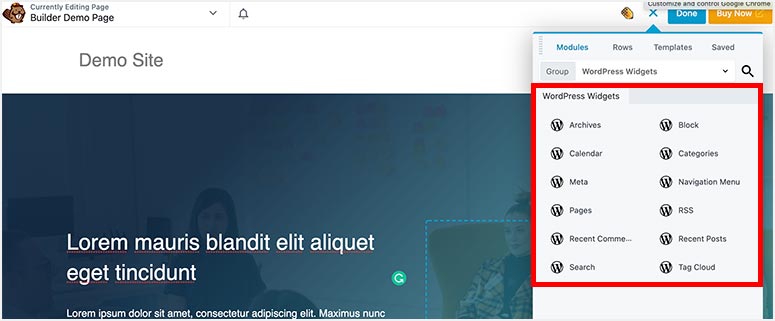
Nos Módulos salvos, você pode armazenar seus módulos personalizados criados para funcionalidade adicional. Isso lhe dá acesso fácil a personalizações anteriores.
Modelos
Os modelos do Beaver Builder também são divididos em três grupos:
- Landing Pages: Essas páginas são criadas para diferentes nichos de negócios, situações e requisitos do usuário. Todas as páginas de destino são totalmente personalizáveis e fáceis de substituir pelo seu modelo de página inicial padrão. Há um modelo de página de destino em branco que você pode usar para criar uma página do zero.
- Páginas de conteúdo: Este grupo abrange diferentes páginas exigidas por qualquer site. Inclui sobre nós, serviços, contato, estudo de caso, agradecimento, evento, download, portfólio, membros da equipe e outros modelos de página. Você pode escolher um modelo e substituí-lo pela sua página atual em apenas alguns segundos.
- Modelos salvos: nesta seção, você encontrará um modelo em branco que pode ser usado para criar novos modelos de página. Você também pode armazenar quaisquer modelos personalizados que criar aqui.
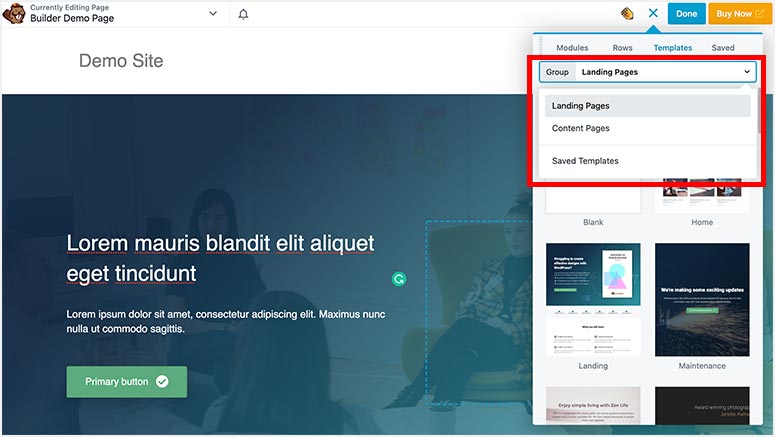
Se isso não for suficiente, o Beaver Builder também permite a integração com modelos de terceiros para adicionar mais opções nesta seção.
Widgets e modelos do Elementor
O Elementor possui dezenas de widgets e elementos para seu site, blog e loja online do WordPress. Está dividido em seis seções:
- Básico
- Pró
- Em geral
- Local
- WooCommerce
- WordPress
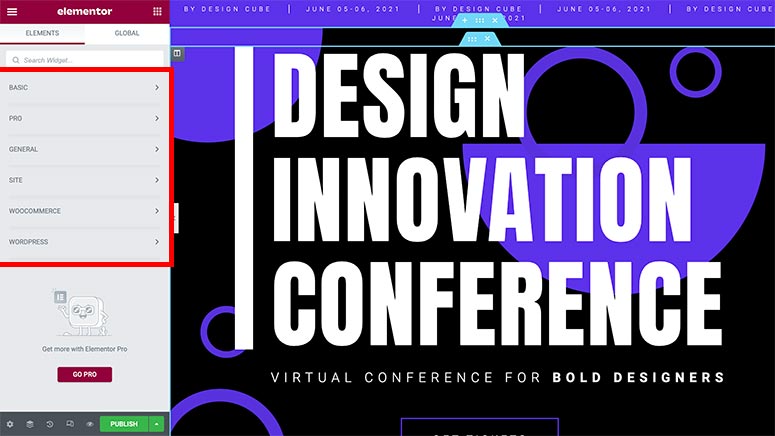
Para cada seção, você encontrará widgets e elementos separados. Aqui estão alguns dos widgets padrão que você encontrará no construtor de páginas Elementor.
- Cabeçalho
- Imagem/vídeo
- Editor de texto
- Botão
- Galeria básica
- Google Maps
- E mais…
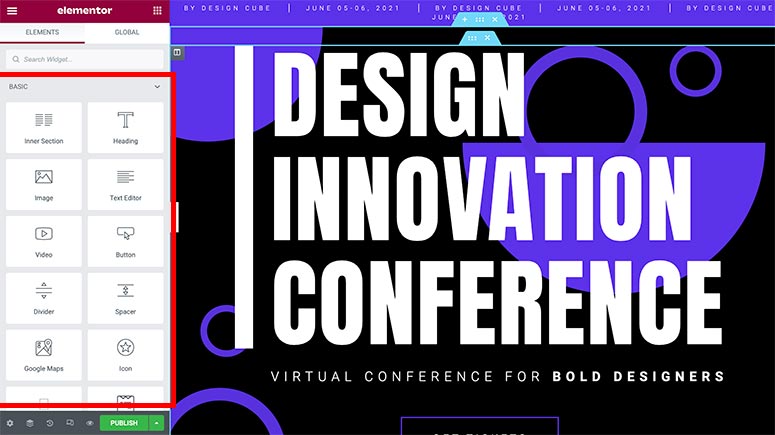
Além disso, fornece widgets separados para lojas WooCommerce. Isso ajudará a configurar sua loja online e adicionar produtos em apenas alguns cliques.
Os widgets WooCommerce incluem:
- Produtos
- Páginas WooCommerce
- Carrinho de Menu
- Categorias de Produtos
- Imagens do produto
- Adicionar ao carrinho
- E mais…
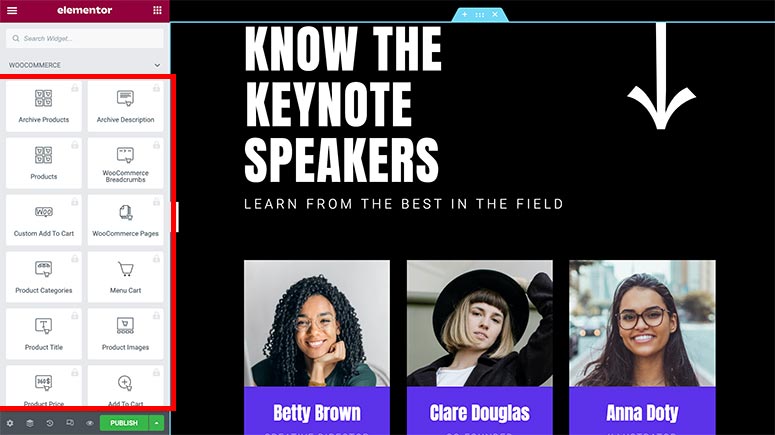
Os widgets do WordPress são semelhantes ao Beaver Builder, com algumas opções adicionais.
Blocos e modelos
Você precisará visitar Templates » Landing Pages no painel de administração do WordPress e clicar no botão Add New Landing Page para acessar a biblioteca Elementor.
Dentro, você verá centenas de blocos personalizados e modelos de landing pages profissionais que você pode lançar em 1 clique.
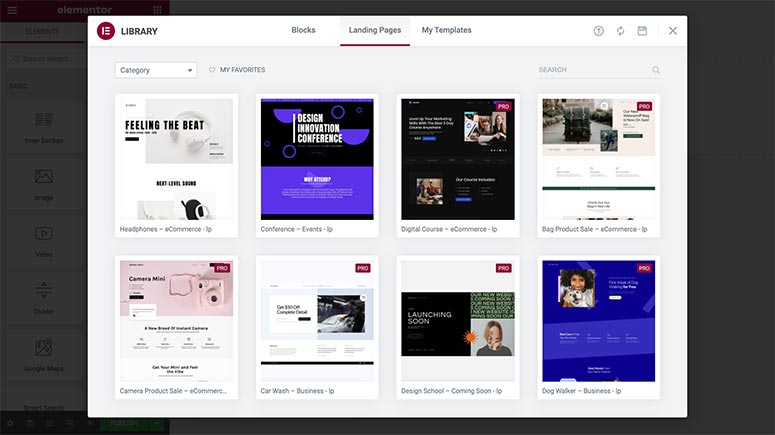
Existem páginas de destino gratuitas e premium com muitas opções de estilo. Se você estiver usando o plano gratuito, também poderá comprar os modelos de página de destino premium separadamente.
Com o Elementor Pro, você terá acesso a todos os blocos personalizados e páginas de destino. Você também pode integrar modelos de página Elementor de terceiros para estender os recursos do construtor de páginas.
Módulos, widgets e modelos: vencedor
Tanto o Beaver Builder quanto o Elementor podem oferecer opções semelhantes, mas são categorizados de maneira diferente. Eles também oferecem blocos para criar facilmente uma seção de comércio eletrônico em seu site.
O Beaver Builder possui módulos e linhas, enquanto o Elementor vem com widgets e elementos. Nesta seção, o Elementor oferece mais flexibilidade e recursos para personalizar seu site.
Quando se trata de modelos, o Elementor oferece mais páginas de destino e blocos personalizados, mesmo para a versão gratuita. O Beaver Builder não inclui nenhum modelo em sua versão gratuita.
Comparando módulos, widgets e templates, podemos dizer que o Elementor é um vencedor aqui.
Beaver Builder vs Elementor: preços
Os planos de preços são o fator chave para muitas empresas decidirem qual construtor de páginas escolher para um site.
Se você está apenas começando e está com um orçamento limitado, esse pode ser o fator final que toma sua decisão. Portanto, verificamos minuciosamente os preços do Beaver Builder e do Elementor e os comparamos com os recursos oferecidos nesses planos.
Preços do Beaver Builder
O Beaver Builder oferece três planos de preços:
- Padrão – $ 99
- Profissional - $ 199
- Agência - $ 399
Estes preços são válidos para a primeira compra. Para todos os planos pagos do Beaver Builder, você ganha 40% de desconto na renovação.
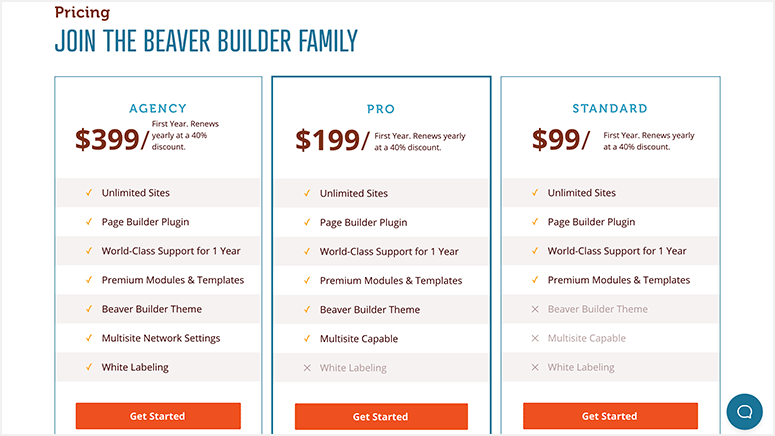
Há também uma versão lite do plugin Beaver Builder WordPress que é gratuito. usar. Ele permite que você personalize seu site usando a funcionalidade de arrastar e soltar, módulos personalizados, alterações em tempo real e muito mais.
A versão premium do Beaver Builder está disponível para sites ilimitados. Isso significa que você pode usar o plano Padrão em todos os seus sites. No entanto, ele não inclui suporte multisite, tema Beaver Builder e rótulo branco.
No plano Beaver Builder Pro, você terá o tema integrado e a opção multisite. O plano Agência vem com todos os recursos e etiqueta branca. Todos os planos pagos incluem suporte premium por e-mail, Slack e Facebook.
O addon Beaver Themer vem com um adicional de $ 147 e funciona para sites ilimitados.
Tenha em mente que todos os planos do Beaver Builder têm uma garantia de reembolso de 30 dias para que você possa testar o construtor antes de se comprometer.
Preço Elementor
O Elementor vem com cinco planos premium diferentes.
- Essencial – $ 49
- Avançado – $ 99
- Especialista – $ 199
- Estúdio – US$ 499
- Agência - $ 999
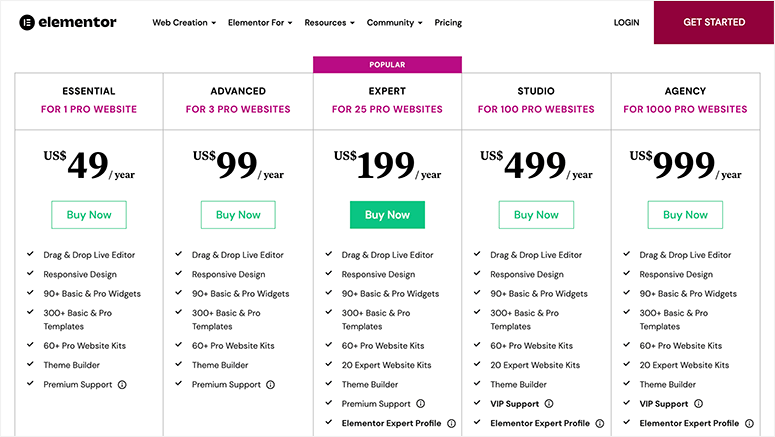
Há também um plano gratuito Elementor com widgets básicos, modelos e funcionalidade completa de arrastar e soltar.
Todos os planos pagos da Elementor incluem widgets básicos e profissionais, mais de 300 modelos, um construtor de temas sem custo adicional e suporte premium ao cliente. Os planos de primeira linha (Studio & Agency) também oferecem suporte por chat ao vivo com especialistas exclusivos.
Os planos pagos Elementor têm suporte para um número limitado de sites. Por exemplo, o plano Essential permite que você use o construtor de páginas em apenas um site, o plano Advanced permite até três sites e assim por diante.
Mesmo o plano de agência mais alto não oferece acesso ilimitado a sites.
Preço: Vencedor
A versão paga do Beaver Builder é acessível para sites ilimitados e oferece preços flexíveis com descontos de renovação. Os recursos exclusivos do construtor de páginas são excelentes e o suporte ao cliente é bastante rápido, mesmo para o plano gratuito.
A Elementor possui um modelo de preços complexo para a versão pro que atende a uma ampla gama de orçamentos, para que haja um plano para todos! Oferece recursos exclusivos para usuários do plano básico pago, o que é uma ótima opção para quem está começando.
A versão gratuita do Elementor foi projetada para permitir que qualquer pessoa construa um belo site gratuitamente. No entanto, a desvantagem é que limita o número de sites nos quais você pode usar a licença.
Considerando tudo isso, o Beaver Builder sai no topo como o vencedor da seção de preços.
Beaver Builder vs Elementor: Conclusão - Um vencedor claro
O Beaver Builder e o Elementor são, sem dúvida, os principais concorrentes entre os plugins de construtor de páginas do WordPress no mercado.
Para determinar um vencedor, vamos recapitular rapidamente:
O Beaver Builder vem com um construtor de páginas de arrastar e soltar rápido, modelos de qualidade premium, módulos e muito mais. A interface do usuário é ultra-flexível e fácil de usar.
Os planos de preços do Beaver Builder são simples e acessíveis para usuários de longo prazo do WordPress. Você tem que pagar um custo adicional pelo Beaver Themer, mas o sistema de regras que acompanha o construtor de temas faz com que valha o preço. Além disso, ele fornece white label em planos de alto nível.
O Beaver Builder tem suporte de nível especializado disponível para todos os planos. Isso inclui suporte por e-mail, comunidade privada do Slack e suporte ao Facebook.
Por outro lado, o Elementor oferece um editor de página ao vivo com funcionalidade de arrastar e soltar, centenas de modelos de página gratuitos e premium, uma grande variedade de widgets e muito mais.
No entanto, seu modelo de preços é um pouco complexo, com acesso limitado ao site. Se você tiver vários sites, o custo de sua licença pode ser bastante alto.
A Elementor fornece suporte ao cliente para todos os usuários, mas o suporte por chat ao vivo está disponível apenas para os principais níveis a partir de US$ 499 por ano.
Após uma comparação completa em diferentes níveis, o Elementor é uma boa escolha para proprietários de sites com orçamento limitado, mas olhando para recursos avançados e crescimento a longo prazo, podemos dizer que o Beaver Builder é um vencedor claro!
Quero explorar mais opções…
Se você estiver procurando por um plug-in construtor de página de destino mais flexível e fácil de usar para WordPress, recomendamos o SeedProd.
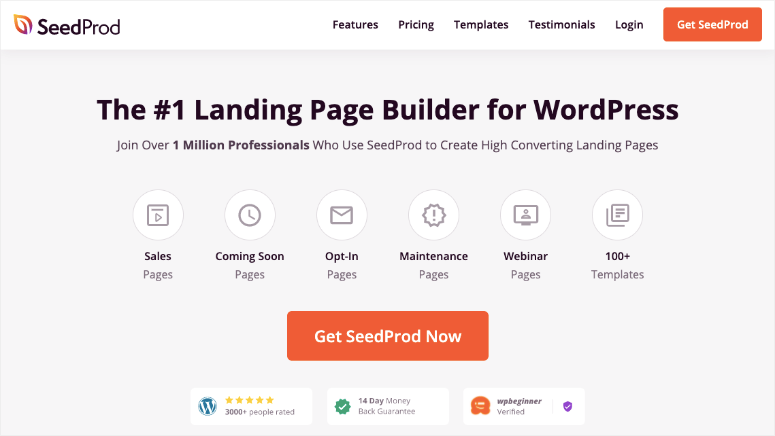
O SeedProd é incrivelmente fácil de usar, altamente responsivo e rápido em desempenho. Ele vem com modelos de página de destino prontos para vendas, opções, em breve, manutenção e erros 404.
Esses modelos são projetados para ter uma ótima aparência, além de um construtor de arrastar e soltar para personalizá-lo ao seu gosto. Você pode adicionar seções e blocos inteligentes, como formulário de contato, formulário de inscrição em linha, compartilhamento de mídia social, cronômetros de contagem regressiva, animações de manchetes e muito mais.
Todos os aspectos do web design podem ser feitos com cliques de botão. Você não precisará incorporar códigos de acesso ou conhecer qualquer codificação para criar belas páginas da web. Ao mesmo tempo, se você for um desenvolvedor, há espaço para adicionar CSS personalizado para estilizar ainda mais a página.
Além dos recursos gerais do construtor de páginas, ele vem com integrações poderosas com serviços de terceiros, incluindo MailChimp, Constant Contact e muito mais. Ele também fornece proteção integrada contra spam que garante que todas as páginas publicadas sejam automaticamente protegidas contra spambots.
Se você deseja criar uma lista de e-mail com suas páginas de destino e rastrear todos os assinantes sem usar um plug-in adicional do WordPress, o SeedProd é perfeito para você. Ele não apenas possui uma ferramenta integrada de gerenciamento de assinantes, mas também oferece informações visuais sobre seu crescimento.
Para completar, o SeedProd se integra a plugins de SEO como o All In One SEO para ajudá-lo a otimizar suas páginas e a experiência do usuário antes de publicá-las.
Quando se trata de preços do SeedProd, você encontrará uma mistura do que obtém com o Beaver Builder e o Elementor. Esse modelo de preços torna o SeedProd o plugin favorito do construtor de páginas WordPress para milhões de usuários.
Isso é tudo que temos para você. Esperamos que esta comparação Beaver Builder vs Elementor forneça uma imagem clara dos dois plugins populares do construtor de páginas do WordPress. Você também pode querer ver nossa análise do Divi Builder.
Seguindo em frente, também recomendamos que você confira estes guias:
- 21 melhores temas do Beaver Builder para WordPress
- 10 melhores complementos Elementor gratuitos e premium
- Como criar uma página de captura de leads no WordPress
- Os melhores construtores de formulários comparados (gratuitos e pagos)
Depois de selecionar um construtor de páginas, esses guias fornecerão mais recursos para expandir seu site, capturar leads e adicionar formulários valiosos no WordPress.
